Comment se connecter à une base de données SQL
Avant de commencer
- Vérifiez que votre base de données fonctionne correctement.
- Assurez-vous que votre base de données est accessible depuis une adresse IP publique.
- Vérifiez que votre base de données accepte les connexions depuis l'adresse IP d'Octoboard : 173.255.226.233
Pour configurer votre première connexion et ajouter un widget, utilisez le bouton rouge en bas à droite et sélectionnez AJOUTER UN WIDGET (si vous ajoutez des widgets à un rapport, assurez-vous d'entrer d'abord en mode ÉDITION).
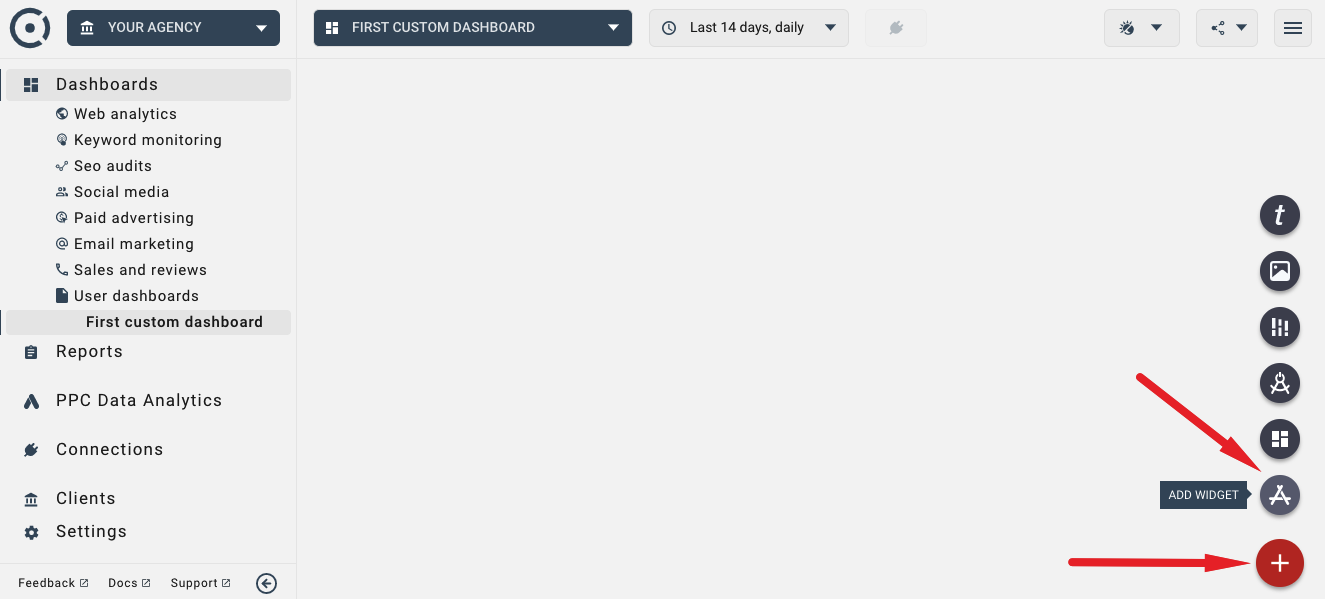
Une fois que vous avez cliqué sur AJOUTER UN WIDGET, vous serez dirigé vers l'assistant de connexion standard. Sur la première page, sélectionnez la base de données à laquelle vous souhaitez vous connecter. Faites défiler vers le bas pour localiser votre base de données de choix. Sélectionnez-la et cliquez sur SUIVANT.
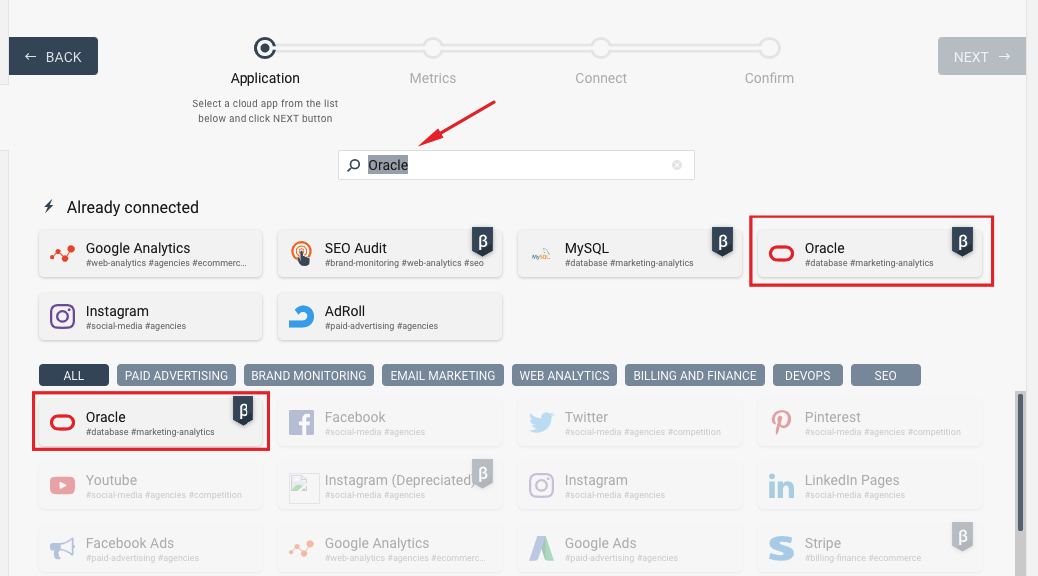
Vous serez invité à entrer les détails de connexion à votre base de données. La création d'une connexion à une base de données SQL est un processus très similaire pour toutes les bases de données prises en charge. Dans ce tutoriel, nous utilisons Oracle comme exemple :
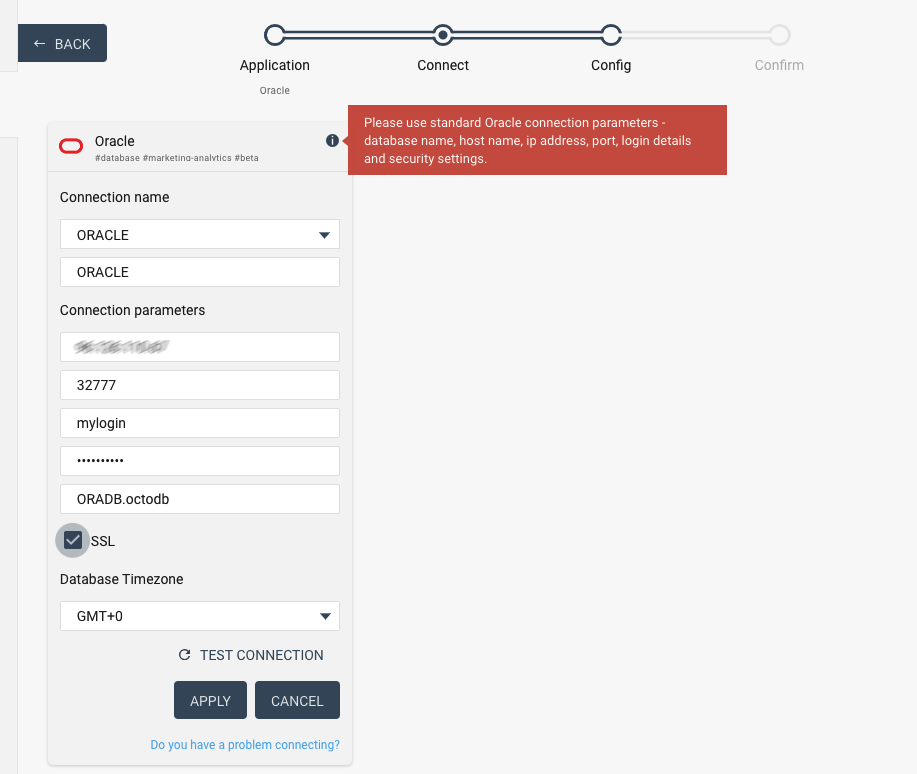
Vous serez invité à entrer les détails de connexion pour votre base de données. Cliquez sur le bouton "TEST CONNECTION". Octoboard vous indiquera si votre connexion est réussie. Cliquez sur APPLY pour terminer le processus.
Une fois que votre connexion à la base de données est établie, vous pouvez commencer à exécuter des requêtes SQL et afficher des informations dans des widgets de base de données. Vous pouvez créer des déclarations SQL complexes, mais vos champs SELECT doivent être conformes aux exigences de chaque type de widget.
Pour passer à la création d'un widget de base de données, veuillez cliquer sur SUIVANT dans l'assistant de connexion.
Le processus d'ajout de widgets de base de données à vos tableaux de bord et rapports est expliqué dans ce tutoriel de la base de connaissances.
Y a-t-il des limites ou des exigences de requête SQL?
- Seules les instructions SELECT sont autorisées.
- Ne terminez pas vos requêtes par un point-virgule (;).
- N'utilisez pas de commentaires dans vos requêtes SQL.
- Les nombres de colonnes doivent correspondre au type de widget demandé. Cela est expliqué dans les paragraphes précédents de ce tutoriel.
- Les résultats de la requête sont limités à 1000 lignes. Cela devrait être suffisant dans la plupart des cas. Si vous atteignez cette limite, essayez d'optimiser votre sortie en (a) regroupant les ensembles de données renvoyés (utilisez l'instruction GROUPBY) et (b) en renvoyant les données dans l'ordre décroissant (utilisez "SORT BY field DESC").
- Les requêtes doivent s'exécuter en moins de 10 secondes. Après cette période, les widgets expireront. Si cela se produit, essayez de simplifier vos requêtes.
Tout d'abord, assurez-vous que votre base de données est accessible en ligne. Exécutez la commande suivante à partir d'un ordinateur public (à partir d'une adresse IP publique, pas sur votre réseau privé). Remplacez votre_db_host et votre_db_port par l'hôte et le port de votre base de données :
f:Unix OS: nc -v votre_db_host votre_db_port
f:Windows OS: telnet votre_db_host votre_db_port
Veuillez contacter votre administrateur de base de données et vous assurer que votre base de données accepte les connexions depuis l'adresse IP Octoboard suivante : 173.255.226.233